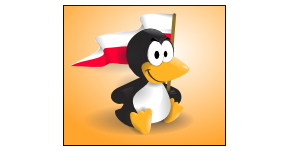O ile konfiguracja Freesco 0.2.7 została dość dokładnie przedstawiona, to w przypadku wersji 0.3 – choć jest podobna konfiguracja wciąż pojawia się wiele pytań. Artur Daszkiewicz przeprowadził rekonfigurację tej wersji po przejściu z SDI na DSL i nadesłał opis, warto przeczytać.
Przejście z SDI na DSL dla Freesco 0.3.0 – konfiguracja krok po kroku.
Zacząłem od tego, że dołożyłem do mojego Freesco-Serwera jeszcze jedną kartę sieciową (RTL 8139). Po instalacji samego urządzenia DSL przystąpiłem do konfiguracji systemu, który był do tej pory ustawiony na pracę z SDI. W tym celu otworzyłem sesję zdalną z FS i wpisałem polecenie “SETUP”. Następnie “C” – kolorowa sesja, a potem “E” Ethernet router”
I tak wpisujemy po kolei
611: Hostname – czyli nazwę naszego FS, ja dałem router
612: Domain name- czyli nazwa grupy roboczej
Kolejnie ustawiamy adres i nr przerwania dla obu naszych kart sieciowych, w moim przypadku 2 x PCI Realtek 8139 (a dla kart PCI to wiadomo, że wstawiamy zero “0”)
W kolejnym kroku konfigurujemy nasze karty sieciowe. Czyli dla pierwszej karty sieciowej klikamy na 0 (zero) i dalej
620: eth0
621: IP jakie dostaliśmy od TePsY
622: adres maski
631: adres bramy, też od TePsY
Dalej 1 i wpisujemy dane dot. drugiej karty sieciowej, tej która będzie łączyć FS z pozostałymi kompami naszej sieci:
620: eth1
621: IP naszego serwerka np. 192.168.0.1
622: maska naszej sieci np.: 255.255.255.0
Jeśli wpisaliśmy wszystko wciskamy klawisz X.
W dalszej części zostaniemy zapytani czy system ma sam rozpoznać nasz modem. Ze względu, że moje urządzenie jest podpięte do jednej z kart sieciowych odpowiedz brzmiała “N” (nie). Na pozostałe pytania można np. udzielić odpowiedzi podpowiadanej przez system.
Uwaga! W opisie dla wersji 0.2.7 jest zawarta rada aby dopuścić do autodetekcji modemu, pomimo jego braku. Ma to na celu wyczyszczenie domyślnych wpisów i uniknięcie przy starcie prób wywołania połaczenia modemowego. Być może w wersji 0.3 jest tak samo
System zapyta nas czy chcemy zmienić hasło dla root’a i admina.
Na koniec zostaje “S” zachowaj bieżące ustawienia i wyjdź oraz przeładować system.
Jeśli wszystko wykonaliśmy poprawnie i do odpowiednich sieciówek podpięliśmy DSL i hub, czy też switcha wszystko powinno hulać aż miło.
Zamieszczony opis działa u autora.
autor: Artur Daszkiewicz
Pełny opis ze zrzutami ekranu w postaci PDF do pobrania w dziale download.